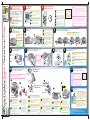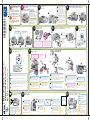12
9
6
3
COMMENCEZ ICI
BEGIN HIER
Zet de computer aan en wacht totdat het
bureaublad van Windows verschijnt.
Sluit alle geopende programma's,
ook eventuele antivirusprogramma's.
a
b
a
b
c
a
b
c
a
b
2
3
3
Fixez le couvercle
Plaats de klep
Insérez les deux taquets du couvercle dans
les orifices prévus sur le dessus de l'unité.
Inclinez le couvercle vers le bas et
appuyez fermement. Assurez-vous que les
taquets sont bien en place et que le
couvercle s'intègre parfaitement à l'unité.
Steek de onderste lipjes van de klep in
de uitsparingen van het apparaat.
Duw de klep omlaag en druk deze stevig
vast. Zorg ervoor dat de lipjes op hun
plaats vastklikken en dat de klep gelijk is
met het apparaat.
4
Utilisez du papier blanc
ordinaire pour pr
é
parer
l'alignement de l'impression
Connectez le cordon téléphonique
Sluit het telefoonsnoer aan
5
6
Connectez le cordon d'alimentation et le câble USB
Sluit het netsnoer en de USB-kabel aan
7
Mettez votre HP OfficeJet
sous tension
Schakel de HP OfficeJet in
8
Insérez et alignez les cartouches d'impression
Plaats de inktpatronen en lijn deze uit
10
Retirez le ruban adhésif rose
des cartouches d'impression.
Ne touchez pas les contacts en
cuivre et ne replacez pas de
l'adhésif sur les cartouches.
Assurez-vous que les deux
loquets sont bien enclenchés.
Fermez le capot d'accès au
chariot de l'imprimante.
a
Soulevez la porte d'accès au
chariot d'impression. Attendez
que le chariot d'impression se
place au centre de l'appareil.
Soulevez les loquets bleu et gris.
c
b
c
Tirez le bout du loquet gris dans votre
direction, appuyez fermement jusqu'à ce
qu'il soit bloqué, puis relâchez-le. Assurez-
vous que le loquet est bien accroché au
taquet inférieur. Effectuez la même opération
avec le loquet bleu.
Appuyez sur Entrée pour
commencer l'alignement.
Lorsqu'une page est imprimée,
l'alignement est terminé.
Recyclez cette page ou jetez-la.
a
b
a
b
b
Gebruik normaal wit
papier voor het uitlijnen
an de inktpatronen.
Open de klep van de wagen
zover mogelijk. Wacht totdat
de wagen in het midden staat.
Trek de blauwe en grijze
vergrendelingen omhoog.
Verwijder de lichtroze tape
van de inktpatronen. Raak de
goudkleurige contactpunten
niet aan en plak de tape niet
meer op de inktpatronen.
Houd de zwarte inktpatroon met de label naar
boven vast. Steek de patroon in de rechterkant
(grijze vergrendeling) van de wagen.
Houd de driekleurenpatroon met de label naar
boven vast. Steek de patroon in de linkerkant
(blauwe vergrendeling) van de wagen.
Zorg ervoor dat beide
vergrendelingen op hun
plaats vastklikken. Sluit de
klep voor de inktpatroon.
Druk op Enter om de uitlijning te
starten. De uitlijning is voltooid
nadat er een pagina is afgedrukt.
Gooi deze pagina weg.
Trek het uiteinde van de grijze vergrendeling
naar u toe, druk deze zover mogelijk naar
beneden en laat deze vervolgens los. Zorg
ervoor dat de vergrendeling vastklikt onder
de onderste lipjes. Herhaal dit voor de
blauwe vergrendeling.
Assurez-vous que vous utilisez
la face appropriée du poster.
Zorg dat u de juiste zijde
van de poster gebruikt.
d
Placez la cartouche d'impression noire, étiquette
vers le haut. Faites-la glisser dans le compartiment
de droite (loquet gris) du chariot d'impression.
Placez la cartouche d'impression trichromique,
étiquette vers le haut. Faites-la glisser dans le
compartiment de gauche (loquet bleu)
du chariot d'impression.
f
g
www.officejetsupport.com
Copyright Hewlett-Packard Company 2002
Imprimé aux États-Unis, au Mexique, en Allemagne
et à Singapour
Gedrukt in de Verenigde Staten, Mexico, Duitsland of Singapore
Assurez-vous d'avoir ôté tout élément
servant à emballer et protéger
l'appareil à l'intérieur de l'unité.
Assurez-vous d'avoir
correctement procédé à
l'étape 1 avant de passer
à cette étape.
Stap 1 moet zijn
uitgevoerd voordat u met
deze stap verdergaat.
Fixez l'extension du bac d'alimentation
automatique
Bevestig het verlengstuk van de
automatische documentinvoer
Faites glisser l'extension du
bac d'alimentation
automatique dans le dessus de
l'unit
é
. Faites correspondre les
taquets gris et les orifices noirs.
Poster d'installation Windows / Setup-poster voor Windows
hp officejet 6100 series all-in-one
e
12
9
6
3
11
Terminez l'installation du logiciel
Voltooi de installatie van de software
Vérifiez l'affichage de l'écran contenant
une coche verte, puis continuez.
Si l'écran contient une coche rouge,
suivez les instructions du fichier Lisezmoi.
Zoek naar het scherm met het groene
vinkje en ga dan verder. Voer de
instructies uit het LeesMij-bestand uit als u
het scherm met het rode vinkje ziet.
12
Configurez la télécopie et suivez la Visite guidée
de l'appareil
Stel faxen in en start de productrondleiding
Assurez-vous que l'ordinateur est sous tension.
Suivez les instructions à l'écran pour entrer votre
nom, votre numéro de téléphone et d'autres
paramètres importants. Pour plus de détails,
reportez-vous au Guide de référence. Suivez la
Visite guidée de l'appareil pour vous familiariser
avec votre nouvel HP OfficeJet.
Controleer of uw computer aanstaat. Voer
aan de hand van de instructies op het scherm
uw naam, telefoonnummer en andere
belangrijke gegevens in. Raadpleeg de
referentiehandleiding voor meer informatie.
Start de productrondleiding voor informatie
over de HP OfficeJet.
Schuif het verlengstuk van de
automatische documentinvoer
in de bovenkant van het
apparaat. Zorg dat de grijze
lipjes in de zwarte
uitsparingen vallen.
a
c
d
f
g
a
b
b
a
b
1
2
Vers la prise murale
---------------
Naar
wandcontactdoos
Vers le téléphone
---------------
Naar telefoon
9
Utilisez les flèches pour faire défiler les choix proposés. Entrez
le code de votre langue à l'aide du pavé numérique, puis
confirmez votre sélection.
Définissez la langue et le pays/région
Stel taal en land/regio in
Blader met de pijltoetsen door de selecties. Voer de taalcode met
het toetsenblok in en bevestig dit vervolgens.
Voer de code voor het land of de regio in en bevestig dit.
a
b
a
b
Utilisateurs Windows : Suivez les différentes étapes
selon l'ordre indiqué. Ne branchez pas le câble USB tant
que vous n'y êtes pas invité.
Reportez-vous au carton d'emballage pour connaître le
contenu exact et la configuration système.
Windows-gebruikers: voer de stappen in de juiste
volgorde uit. Sluit de USB-kabel pas aan wanneer dat
wordt aangegeven.
Zie de verpakking voor de inhoud en
systeemvereisten.
Bureau de Windows
Windows-bureaublad
Mettez votre PC sous tension et attendez
que le Bureau de Windows s'affiche.
Fermez les programmes ouverts, y compris
les logiciels antivirus.
1
2
Installez d'abord le logiciel
Installeer eerst de software
Plaats de cd-rom met de HP OfficeJet-
software.
Volg de instructies op het scherm.
Wanneer de vraag verschijnt om het
apparaat in te stellen, gaat u naar stap 3.
Insérez le CD du logiciel HP OfficeJet.
Suivez les instructions en ligne.
Lorsque vous êtes invité à configurer
votre périphérique, passez à l'étape 3.
Remarques :
Si rien ne s'affiche sur l'écran de l'ordinateur après insertion
du CD, dans la barre des tâches de Windows, cliquez sur
Démarrer, puis sélectionnez Exécuter. Dans la boîte de
dialogue Exécuter, tapez d:\setup.exe (d correspond à la lettre
du lecteur de CD-ROM de votre PC).
Le premier écran peut afficher la configuration requise.
Opmerkingen:
Als er niets gebeurt nadat u de cd hebt geplaatst, klikt u op
Start op de taakbalk van Windows en kiest u Uitvoeren. In het
venster Uitvoeren typt u het volgende: d:\setup.exe (d is de
letter van het cd-romstation van uw computer).
Het scherm met de minimumvereisten kan als eerste verschijnen.
Retirez le bac de sortie et placez-y du papier
Trek de uitvoerlade uit het apparaat en laad papier
a
a
Loquets
Vergrendelingen
b
b
c
c
d
d
Étiquette Noir (56)
Zwart label (56)
Étiquette Couleur (57)
Kleurenlabel (57)
e
e
f
f
g
g
Verwijder al het verpakkingsmateriaal
uit het apparaat.
Entrez le code de votre pays/région, puis confirmez
votre sélection.

Inclinez le couvercle vers
le bas et appuyez fermement.
Assurez-vous que les taquets sont
bien en place et que le couvercle
s'intègre parfaitement à l'unité.
1
2
3
1
2
|
|
|
|
|
|
|
|
|
|
|
|
|
|
|
|
|
|
|
1
Q1636-90185
*Q1636-90185*
*Q1636-90185*
FIXEZ L'EXTENSION DU BAC D'ALIMENTATION
AUTOMATIQUE
BEVESTIG HET VERLENGSTUK VAN DE
AUTOMATISCHE DOCUMENTINVOER
Insérez les deux taquets du
couvercle dans les orifices prévus
sur le dessus de l'unité.
Steek de onderste lipjes van de klep
in de uitsparingen van het apparaat.
Retirez le bac de sortie et placez-y du papier
Trek de uitvoerlade uit het apparaat en laad papier
Utilisez du papier blanc
ordinaire pour préparer
l'alignement de l'impression.
Connectez le câble USB
Sluit de USB-kabel aan
5
6
Connectez le cordon d'alimentation et le cordon téléphonique
Sluit het netsnoer en het telefoonsnoer aan
7
Mettez votre HP OfficeJet
sous tension
Schakel de HP OfficeJet in
9
Insérez les cartouches d'impression
Plaats de inktpatronen
Soulevez la porte d'accès au chariot
d'impression. Attendez que le chariot
d'impression se place au centre de
l'appareil. Soulevez les loquets
bleu et gris.
Assurez-vous que les deux
loquets sont bien enclenchés.
Refermez la porte.
10
Installez le logiciel
Installeer de software
Mettez votre Macintosh sous
tension et attendez qu'il soit
totalement allumé. Insérez le
CD du logiciel HP OfficeJet.
Cliquez deux fois sur
l'icône d'installation
d'HP tout-en-un sur
votre bureau.
2
Gebruik normaal wit papier
voor het uitlijnen van de
inktpatronen.
Retirez le ruban adhésif rose de la
cartouche d'impression. Ne touchez
pas les contacts en cuivre et ne
replacez pas de l'adhésif sur les
cartouches.
Placez la cartouche d'impression noire, étiquette vers le haut,
de la manière illustrée. Faites-la glisser dans le compartiment
de droite (loquet gris) du chariot d'impression.
Placez la cartouche d'impression couleur, étiquette vers le haut,
de la manière illustrée. Faites-la glisser dans le compartiment de
gauche (loquet bleu) du chariot d'impression.
Appuyez sur Entrée pour
commencer l'alignement.
Lorsqu'une page est
imprimée, l'alignement
est terminé. Recyclez cette
page ou jetez-la.
Volg de instructies op het scherm.
Tijdens de installatie moet u de Macintosh
waarschijnlijk opnieuw opstarten.
Voer de Setup-Assistant helemaal uit.
Open de klep van de wagen
zover mogelijk. Wacht totdat de wagen in
het midden staat. Trek de blauwe en grijze
vergrendelingen omhoog.
Verwijder de lichtroze tape van de
inktpatroon. Raak de goudkleurige
contactpunten niet aan en plak de tape
niet meer op de inktpatronen.
Essayez votre nouvel appareil HP OfficeJet
Probeer uw nieuwe HP OfficeJet
12
Quelles sont les prochaines étapes ?
Effectuez la visite guidée.
Utilisez le Directeur.
Cliquez sur le Guide de référence
pour connaître les différentes
façons de démarrer votre
HP OfficeJet.
Reportez-vous au carton d'emballage
pour connaître le contenu exact et la
configuration système. Utilisateurs
Windows : Reportez-vous au verso.
Assurez-vous que vous
utilisez la face appropriée
du poster.
Zorg dat u de juiste zijde van
de poster gebruikt.
Zie de verpakking voor de inhoud en
systeemvereisten. Windows-gebruikers:
zie andere zijde.
Loquets
Vergrende-
lingen
Étiquette Noir (56)
Zwart label (56)
Tirez le bout du loquet gris dans votre direction,
appuyez fermement jusqu'à ce qu'il soit bloqué,
puis relâchez-le. Assurez-vous que le loquet est
bien accroché au taquet inférieur. Effectuez la
même opération avec le loquet bleu.
Trek het uiteinde van de grijze vergrendeling naar
u toe, druk deze zover mogelijk naar beneden en
laat deze vervolgens los. Zorg ervoor dat de
vergrendeling vastklikt onder de onderste lipjes.
Herhaal dit voor de blauwe vergrendeling.
Suivez les instructions en ligne.
Il se peut que vous deviez redémarrer
votre Macintosh au cours de l'installation.
Assurez-vous d'avoir exécuté l'assistant
d'installation jusqu'au bout.
Si vous disposez d'un iMac, votre port USB
se trouve sur le côté. Ne connectez pas
l'appareil HP OfficeJet au port USB situé
sur le clavier ou sur un concentrateur USB
non alimenté. Pour plus de détails,
reportez-vous au Guide de référence.
Als u een iMac hebt, zit de USB-poort
aan de zijkant. Sluit de HP PSC niet aan
op de USB-poort van een toetsenbord of
een USB-hub zonder voeding. Raadpleeg de
referentiehandleiding voor meer informatie.
Remarque : Pour régler
l'angle de vue de
l'affichage, reportez-vous
au Guide de référence.
Assurez-vous d'avoir ôté tout
élément servant à emballer et
prot
é
ger l'appareil
à
l'int
é
rieur
de l'unit
é
.
f
a
b
a
b
a
a
b
c
d
e
b
b
c
d
c
d
e
e
f
f
a
b
c
a
b
c
a
c
d
e
g
Étiquette
Couleur (57)
Kleurenlabel (57)
Houd de zwarte inktpatroon met het label naar boven vast.
Steek de patroon in de rechterkant (grijze vergrendeling) van
de wagen.
Houd de kleureninktpatroon met het label naar boven vast.
Steek de patroon in de linkerkant (blauwe vergrendeling) van
de wagen.
Dubbelklik op het
installatiepictogram
voor de HP All-in-One
op het bureaublad.
Schakel de Macintosh in en
wacht tot deze is opgestart.
Plaats de cd-rom met de
HP OfficeJet-software.
Verwijder al het
verpakkingsmateriaal uit het
apparaat.
Zorg ervoor dat beide
vergrendelingen op hun plaats
vastklikken. Sluit de klep.
Druk op Enter om de
uitlijning te starten. De
uitlijning is voltooid nadat
er een pagina is afgedrukt.
Gooi deze pagina weg.
Wat nu?
Start de productrondleiding.
Gebruik de Dirigent.
Klik op de referentiehandleiding
voor andere manieren om de
HP OfficeJet te gaan gebruiken.
Poster d'installation Macintosh /
Setup-poster voor Macintosh
hp officejet 6100 series all-in-one
a
Fixez le couvercle
Plaats de klep
a
b
3
4
Étape 3 (suite)
Vervolg van stap 3
Vers la prise murale
---------------
Naar
wandcontactdoos
Vers le téléphone/
modem/équipement
de bureau
---------------
Naar telefoon/
modem/apparatuur
Faites glisser l'extension
du bac d'alimentation
automatique dans le dessus
de l'unité. Faites correspondre les
taquets gris et les orifices noirs.
Schuif het verlengstuk van de
automatische documentinvoer in
de bovenkant van het apparaat.
Zorg dat de grijze lipjes in de
zwarte uitsparingen vallen.
8
Définissez la langue et le pays/région
Stel taal en land/regio in
Utilisez les touches de direction pour faire défiler les sélections. Entrez le code
de votre langue à l'aide du pavé numérique, puis confirmez votre sélection.
Entrez le code de votre pays/région, puis confirmez votre sélection.
Druk op de toets met de rechterpijl om door de talen te gaan en kies de
gewenste taal. Voer de taalcode met het toetsenblok in en bevestig dit
vervolgens.
Voer de code voor het land of de regio in en bevestig dit.
b
a
b
a
Opmerking: raadpleeg de
referentiehandleiding voor het
instellen van de leeshoek van
het scherm.
Alignez les cartouches d'impression
Lijn de inktpatronen uit
11
Duw de klep omlaag en druk deze
stevig vast. Zorg ervoor dat de lipjes
op hun plaats vastklikken en dat de
klep gelijk is met het apparaat.
Documenttranscriptie
1 Assurez-vous que vous utilisez la face appropriée du poster. Utilisateurs Windows : Suivez les différentes étapes selon l'ordre indiqué. Ne branchez pas le câble USB tant que vous n'y êtes pas invité. Reportez-vous au carton d'emballage pour connaître le contenu exact et la configuration système. a Mettez votre PC sous tension et attendez que le Bureau de Windows s'affiche. b Fermez les programmes ouverts, y compris les logiciels antivirus. Fixez l'extension du bac d'alimentation automatique Bevestig het verlengstuk van de automatische documentinvoer Bureau de Windows Windows-bureaublad 4 Faites glisser l'extension du bac d'alimentation automatique dans le dessus de l'unité. Faites correspondre les taquets gris et les orifices noirs. 12 a Zet de computer aan en wacht totdat het bureaublad van Windows verschijnt. b Sluit alle geopende programma's, ook eventuele antivirusprogramma's. Fixez le couvercle Plaats de klep a b 1 2 7 Connectez le cordon téléphonique Sluit het telefoonsnoer aan Vers la prise murale --------------Naar wandcontactdoos 3 Vers le téléphone --------------Naar telefoon 2 10 Insérez et alignez les cartouches d'impression Plaats de inktpatronen en lijn deze uit Assurez-vous d'avoir ôté tout élément servant à emballer et protéger l'appareil à l'intérieur de l'unité. a Insérez les deux taquets du couvercle dans les orifices prévus sur le dessus de l'unité. b Inclinez le couvercle vers le bas et appuyez fermement. Assurez-vous que les taquets sont bien en place et que le couvercle s'intègre parfaitement à l'unité. a Steek de onderste lipjes van de klep in de uitsparingen van het apparaat. b Duw de klep omlaag en druk deze stevig vast. Zorg ervoor dat de lipjes op hun plaats vastklikken en dat de klep gelijk is met het apparaat. c Assurez-vous d'avoir correctement procédé à l'étape 1 avant de passer à cette étape. 5 Insérez le CD du logiciel HP OfficeJet. b Suivez les instructions en ligne. c Lorsque vous êtes invité à configurer votre périphérique, passez à l'étape 3. Le premier écran peut afficher la configuration requise. Opmerkingen: Als er niets gebeurt nadat u de cd hebt geplaatst, klikt u op Start op de taakbalk van Windows en kiest u Uitvoeren. In het venster Uitvoeren typt u het volgende: d:\setup.exe (d is de letter van het cd-romstation van uw computer). a Plaats de cd-rom met de HP OfficeJetsoftware. b c Volg de instructies op het scherm. Het scherm met de minimumvereisten kan als eerste verschijnen. Wanneer de vraag verschijnt om het apparaat in te stellen, gaat u naar stap 3. Retirez le bac de sortie et placez-y du papier Trek de uitvoerlade uit het apparaat en laad papier Gebruik normaal wit papier voor het uitlijnen an de inktpatronen. Utilisez du papier blanc ordinaire pour préparer l'alignement de l'impression d a c 8 Connectez le cordon d'alimentation et le câble USB Sluit het netsnoer en de USB-kabel aan a a Remarques : Si rien ne s'affiche sur l'écran de l'ordinateur après insertion du CD, dans la barre des tâches de Windows, cliquez sur Démarrer, puis sélectionnez Exécuter. Dans la boîte de dialogue Exécuter, tapez d:\setup.exe (d correspond à la lettre du lecteur de CD-ROM de votre PC). 3 6 Schuif het verlengstuk van de automatische documentinvoer in de bovenkant van het apparaat. Zorg dat de grijze lipjes in de zwarte uitsparingen vallen. 6 Installez d'abord le logiciel Installeer eerst de software 9 Windows-gebruikers: voer de stappen in de juiste volgorde uit. Sluit de USB-kabel pas aan wanneer dat wordt aangegeven. Zie de verpakking voor de inhoud en systeemvereisten. hp officejet 6100 series all-in-one Poster d'installation Windows / Setup-poster voor Windows Zorg dat u de juiste zijde van de poster gebruikt. 3 2 COMMENCEZ ICI BEGIN HIER Mettez votre HP OfficeJet sous tension Schakel de HP OfficeJet in 9 Définissez la langue et le pays/région Stel taal en land/regio in b Stap 1 moet zijn uitgevoerd voordat u met deze stap verdergaat. a Utilisez les flèches pour faire défiler les choix proposés. Entrez le code de votre langue à l'aide du pavé numérique, puis confirmez votre sélection. b Entrez le code de votre pays/région, puis confirmez votre sélection. a Blader met de pijltoetsen door de selecties. Voer de taalcode met het toetsenblok in en bevestig dit vervolgens. b Voer de code voor het land of de regio in en bevestig dit. 11 Étiquette Noir (56) Zwart label (56) Terminez l'installation du logiciel Voltooi de installatie van de software Vérifiez l'affichage de l'écran contenant une coche verte, puis continuez. Si l'écran contient une coche rouge, suivez les instructions du fichier Lisezmoi. Verwijder al het verpakkingsmateriaal uit het apparaat. a e Zoek naar het scherm met het groene vinkje en ga dan verder. Voer de instructies uit het LeesMij-bestand uit als u het scherm met het rode vinkje ziet. g b d Étiquette Couleur (57) Kleurenlabel (57) f 12 Configurez la télécopie et suivez la Visite guidée de l'appareil Stel faxen in en start de productrondleiding 12 3 9 Loquets Vergrendelingen a a Soulevez la porte d'accès au chariot d'impression. Attendez que le chariot d'impression se place au centre de l'appareil. Soulevez les loquets bleu et gris. Open de klep van de wagen zover mogelijk. Wacht totdat de wagen in het midden staat. Trek de blauwe en grijze vergrendelingen omhoog. 6 cc b b Retirez le ruban adhésif rose des cartouches d'impression. Ne touchez pas les contacts en cuivre et ne replacez pas de l'adhésif sur les cartouches. Verwijder de lichtroze tape van de inktpatronen. Raak de goudkleurige contactpunten niet aan en plak de tape niet meer op de inktpatronen. g f d c d Placez la cartouche d'impression noire, étiquette vers le haut. Faites-la glisser dans le compartiment de droite (loquet gris) du chariot d'impression. Placez la cartouche d'impression trichromique, étiquette vers le haut. Faites-la glisser dans le compartiment de gauche (loquet bleu) du chariot d'impression. Houd de zwarte inktpatroon met de label naar boven vast. Steek de patroon in de rechterkant (grijze vergrendeling) van de wagen. Houd de driekleurenpatroon met de label naar boven vast. Steek de patroon in de linkerkant (blauwe vergrendeling) van de wagen. e e Tirez le bout du loquet gris dans votre direction, appuyez fermement jusqu'à ce qu'il soit bloqué, puis relâchez-le. Assurezvous que le loquet est bien accroché au taquet inférieur. Effectuez la même opération avec le loquet bleu. Trek het uiteinde van de grijze vergrendeling naar u toe, druk deze zover mogelijk naar beneden en laat deze vervolgens los. Zorg ervoor dat de vergrendeling vastklikt onder de onderste lipjes. Herhaal dit voor de blauwe vergrendeling. f Assurez-vous que les deux loquets sont bien enclenchés. Fermez le capot d'accès au chariot de l'imprimante. f Zorg ervoor dat beide vergrendelingen op hun plaats vastklikken. Sluit de klep voor de inktpatroon. g Appuyez sur Entrée pour commencer l'alignement. Lorsqu'une page est imprimée, l'alignement est terminé. Recyclez cette page ou jetez-la. g Druk op Enter om de uitlijning te starten. De uitlijning is voltooid nadat er een pagina is afgedrukt. Gooi deze pagina weg. Assurez-vous que l'ordinateur est sous tension. Suivez les instructions à l'écran pour entrer votre nom, votre numéro de téléphone et d'autres paramètres importants. Pour plus de détails, reportez-vous au Guide de référence. Suivez la Visite guidée de l'appareil pour vous familiariser avec votre nouvel HP OfficeJet. Controleer of uw computer aanstaat. Voer aan de hand van de instructies op het scherm uw naam, telefoonnummer en andere belangrijke gegevens in. Raadpleeg de referentiehandleiding voor meer informatie. Start de productrondleiding voor informatie over de HP OfficeJet. www.officejetsupport.com Copyright Hewlett-Packard Company 2002 Imprimé aux États-Unis, au Mexique, en Allemagne et à Singapour Gedrukt in de Verenigde Staten, Mexico, Duitsland of Singapore Assurez-vous que vous utilisez la face appropriée du poster. 1 Reportez-vous au carton d'emballage pour connaître le contenu exact et la configuration système. Utilisateurs Windows : Reportez-vous au verso. Faites glisser l'extension du bac d'alimentation automatique dans le dessus de l'unité. Faites correspondre les taquets gris et les orifices noirs. *Q1636-90185* *Q1636-90185* Q1636-90185 Zorg dat u de juiste zijde van de poster gebruikt. 5 Étape 3 (suite) Vervolg van stap 3 Utilisez du papier blanc ordinaire pour préparer l'alignement de l'impression. Fixez le couvercle Plaats de klep a a Insérez les deux taquets du couvercle dans les orifices prévus sur le dessus de l'unité. b Inclinez le couvercle vers le bas et appuyez fermement. Assurez-vous que les taquets sont bien en place et que le couvercle s'intègre parfaitement à l'unité. b a Steek de onderste lipjes van de klep in de uitsparingen van het apparaat. b Duw de klep omlaag en druk deze stevig vast. Zorg ervoor dat de lipjes op hun plaats vastklikken en dat de klep gelijk is met het apparaat. Schuif het verlengstuk van de automatische documentinvoer in de bovenkant van het apparaat. Zorg dat de grijze lipjes in de zwarte uitsparingen vallen. Zie de verpakking voor de inhoud en systeemvereisten. Windows-gebruikers: zie andere zijde. 4 2 FIXEZ L'EXTENSION DU BAC D'ALIMENTATION AUTOMATIQUE BEVESTIG HET VERLENGSTUK VAN DE AUTOMATISCHE DOCUMENTINVOER 6 Connectez le câble USB Sluit de USB-kabel aan 3 1 e d 8 g 9 Définissez la langue et le pays/région Stel taal en land/regio in Als u een iMac hebt, zit de USB-poort aan de zijkant. Sluit de HP PSC niet aan op de USB-poort van een toetsenbord of een USB-hub zonder voeding. Raadpleeg de referentiehandleiding voor meer informatie. Insérez les cartouches d'impression Plaats de inktpatronen Assurez-vous d'avoir ôté tout élément servant à emballer et protéger l'appareil à l'intérieur de l'unité. a c 2 c | | | | 1 | | | | | | | | | 2 | | | | | | Mettez votre HP OfficeJet sous tension Schakel de HP OfficeJet in Vers la prise murale --------------Naar wandcontactdoos Vers le téléphone/ modem/équipement de bureau --------------Naar telefoon/ modem/apparatuur Étiquette Noir (56) Zwart label (56) Verwijder al het verpakkingsmateriaal uit het apparaat. e a b f d hp officejet 6100 series all-in-one Poster d'installation Macintosh / Setup-poster voor Macintosh 7 Connectez le cordon d'alimentation et le cordon téléphonique Sluit het netsnoer en het telefoonsnoer aan Gebruik normaal wit papier voor het uitlijnen van de inktpatronen. Si vous disposez d'un iMac, votre port USB se trouve sur le côté. Ne connectez pas l'appareil HP OfficeJet au port USB situé sur le clavier ou sur un concentrateur USB non alimenté. Pour plus de détails, reportez-vous au Guide de référence. 3 Retirez le bac de sortie et placez-y du papier Trek de uitvoerlade uit het apparaat en laad papier Loquets Vergrendelingen a b Entrez le code de votre pays/région, puis confirmez votre sélection. a Druk op de toets met de rechterpijl om door de talen te gaan en kies de gewenste taal. Voer de taalcode met het toetsenblok in en bevestig dit vervolgens. b Voer de code voor het land of de regio in en bevestig dit. 10 c Utilisez les touches de direction pour faire défiler les sélections. Entrez le code de votre langue à l'aide du pavé numérique, puis confirmez votre sélection. Alignez les cartouches d'impression Lijn de inktpatronen uit 11 a a Soulevez la porte d'accès au chariot d'impression. Attendez que le chariot d'impression se place au centre de l'appareil. Soulevez les loquets bleu et gris. Open de klep van de wagen zover mogelijk. Wacht totdat de wagen in het midden staat. Trek de blauwe en grijze vergrendelingen omhoog. b Retirez le ruban adhésif rose de la cartouche d'impression. Ne touchez pas les contacts en cuivre et ne replacez pas de l'adhésif sur les cartouches. b Verwijder de lichtroze tape van de inktpatroon. Raak de goudkleurige contactpunten niet aan en plak de tape niet meer op de inktpatronen. d c d Étiquette Couleur (57) Kleurenlabel (57) Placez la cartouche d'impression noire, étiquette vers le haut, de la manière illustrée. Faites-la glisser dans le compartiment de droite (loquet gris) du chariot d'impression. e Placez la cartouche d'impression couleur, étiquette vers le haut, de la manière illustrée. Faites-la glisser dans le compartiment de gauche (loquet bleu) du chariot d'impression. Houd de zwarte inktpatroon met het label naar boven vast. Steek de patroon in de rechterkant (grijze vergrendeling) van de wagen. Houd de kleureninktpatroon met het label naar boven vast. Steek de patroon in de linkerkant (blauwe vergrendeling) van de wagen. e Tirez le bout du loquet gris dans votre direction, appuyez fermement jusqu'à ce qu'il soit bloqué, puis relâchez-le. Assurez-vous que le loquet est bien accroché au taquet inférieur. Effectuez la même opération avec le loquet bleu. Trek het uiteinde van de grijze vergrendeling naar u toe, druk deze zover mogelijk naar beneden en laat deze vervolgens los. Zorg ervoor dat de vergrendeling vastklikt onder de onderste lipjes. Herhaal dit voor de blauwe vergrendeling. 12 Installez le logiciel Installeer de software f Assurez-vous que les deux loquets sont bien enclenchés. Refermez la porte. f Zorg ervoor dat beide vergrendelingen op hun plaats vastklikken. Sluit de klep. Essayez votre nouvel appareil HP OfficeJet Probeer uw nieuwe HP OfficeJet Quelles sont les prochaines étapes ? Effectuez la visite guidée. Utilisez le Directeur. a Appuyez sur Entrée pour commencer l'alignement. Lorsqu'une page est imprimée, l'alignement est terminé. Recyclez cette page ou jetez-la. Druk op Enter om de uitlijning te starten. De uitlijning is voltooid nadat er een pagina is afgedrukt. Gooi deze pagina weg. a Mettez votre Macintosh sous tension et attendez qu'il soit totalement allumé. Insérez le CD du logiciel HP OfficeJet. Schakel de Macintosh in en wacht tot deze is opgestart. Plaats de cd-rom met de HP OfficeJet-software. b b Cliquez deux fois sur l'icône d'installation d'HP tout-en-un sur votre bureau. Dubbelklik op het installatiepictogram voor de HP All-in-One op het bureaublad. c c Suivez les instructions en ligne. Il se peut que vous deviez redémarrer votre Macintosh au cours de l'installation. Assurez-vous d'avoir exécuté l'assistant d'installation jusqu'au bout. Cliquez sur le Guide de référence pour connaître les différentes façons de démarrer votre HP OfficeJet. Wat nu? Start de productrondleiding. Volg de instructies op het scherm. Tijdens de installatie moet u de Macintosh waarschijnlijk opnieuw opstarten. Voer de Setup-Assistant helemaal uit. Gebruik de Dirigent. Remarque : Pour régler l'angle de vue de l'affichage, reportez-vous au Guide de référence. Opmerking: raadpleeg de referentiehandleiding voor het instellen van de leeshoek van het scherm. Klik op de referentiehandleiding voor andere manieren om de HP OfficeJet te gaan gebruiken.-
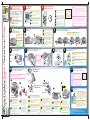 1
1
-
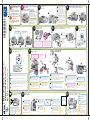 2
2
HP Officejet 6100series de handleiding
- Type
- de handleiding
- Deze handleiding is ook geschikt voor
in andere talen
Gerelateerde artikelen
-
HP PSC 2110 All-in-One Printer series Handleiding
-
HP PSC 2110 All-in-One Printer series Handleiding
-
HP PSC 2500 PHOTOSMART ALL-IN-ONE de handleiding
-
HP OFFICEJET 4100 ALL-IN-ONE PRINTER de handleiding
-
HP PSC 1350/1340 ALL-IN-ONE PRINTER de handleiding
-
HP Deskjet F300 All-in-One Printer series Handleiding
-
HP Officejet 6100series de handleiding
-
HP PSC1200 Handleiding
-
HP Photosmart C3180 Handleiding